Word文档和Excel文档的桌面图标有把锁怎么解决? |
您所在的位置:网站首页 › 怎样锁住电脑桌面图标 › Word文档和Excel文档的桌面图标有把锁怎么解决? |
Word文档和Excel文档的桌面图标有把锁怎么解决?
|
当前位置:系统之家 > 系统教程 > Word文档和Excel文档的桌面图标有把锁
Word文档和Excel文档的桌面图标有把锁怎么解决?
时间:2020-12-04 16:45:30 作者:chenyi 来源:系统之家 1. 扫描二维码随时看资讯 2. 请使用手机浏览器访问: https://m.xitongzhijia.net/xtjc/20201204/195954.html 手机查看 评论 反馈  工作总结PPT模板 海量资源 竞聘述职PPT模板 每日更新 企业培训PPT模板 风格多样 教学课件PPT模板 任意下载我们平常使用office办公的时候,经常会将Excel、Word这样的文档放在桌面,但是有些时候经常会发现这些文档的图标上出现一个锁的痕迹,要怎么去除呢?下面小编就带着大家一起学习一下吧! 操作方法: 1、win+R快捷键打开运行界面,输入%userprofile% 点击确定; 
2、找到带锁的office文件右击,然后点击属性; 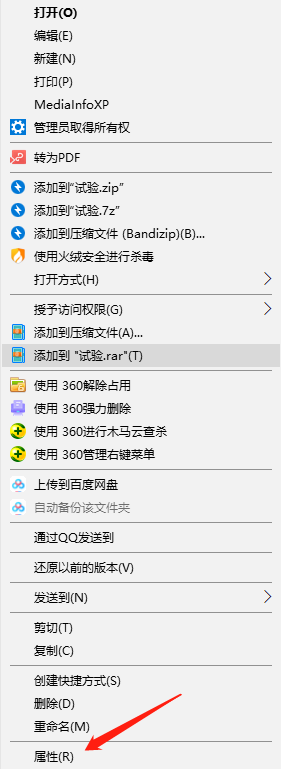
3、选择到安全界面,点击编辑; 
4、选择添加; 
5、在输入对象名称来选择的框里输入au,点击检查名称; 
6、点击确定; 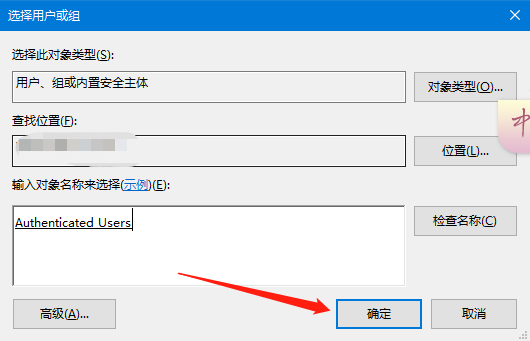
7、回到属性界面,选中Authenticated Users,点击应用。 
此方法是将安全调到最低来解决的,不过还是非常好用哦。 标签 Word Excel OfficeOffice Tool Plus为什么激活不了Office2019?激活Office失败的修复步骤 下一篇 > Office2019和Office2016哪个好用?Office2019和Office2016区别详解 相关教程 Win11如何查看office版本-Win11查看office版... 激活Office过程“出现了错误”或出现”未经授... Word文件损坏怎么修复-修复Word损坏文件的方... 教你Excel更改文件默认保存格式的简单步骤 Word怎么更改服务器草稿位置 Excel底部滚动条不显示怎么办? Excel复制数字显示井号怎么办? Word页码太靠下如何往上 Office与Access的区别 Word图片怎么旋转-旋转Word中的图片最简单的...
Office365和Office2021有何区别?Office365和2021的区别介绍 
office365和2016区别哪个好?office365和2016区别详细介绍 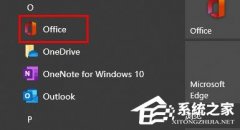
Office365变成了2019怎么变回去?Office365突然变成了Office2019解决教程 
Office365是什么?Office365特有功能详细介绍 发表评论共0条  没有更多评论了
没有更多评论了
评论就这些咯,让大家也知道你的独特见解 立即评论以上留言仅代表用户个人观点,不代表系统之家立场 |
【本文地址】
今日新闻 |
推荐新闻 |